Klausimas
Problema: kaip ištaisyti „Oi! Nepavyko išsaugoti šios klaidos redaguodami nuotraukas sistemoje „Windows 10“?
Kompiuteryje turiu daug nuotraukų, kurios ten stovi ilgą laiką. Neseniai atnaujinau savo kompiuterį į „Windows 10“ ir pastebėjau, kad „Windows Photos“ programa negali redaguoti dalies .png formato failų. Visi šie failai yra mano, bet kai bandau juos redaguoti arba išsaugoti redaguotus failus, gaunu iššokantįjį langą „Oi! Mums nepavyko to išgelbėti“. Ar „Windows 10“ diegimas sukėlė šią klaidą?
Išspręstas atsakymas
„Windows 10“ operacinės sistemos klaidų įvairovė, deja, yra gana didelė, nors daugelis trūkumų buvo ištaisyti po išleidimo.
[1] Dažniausiai pasitaikančios klaidos yra susijusios su Windows 10 naujinimų diegimu, WiFi ryšio problemomis, garso problema, pelės ir valdymo bloko problemomis, trūkstamomis parinktimis, trūkstamomis piktogramomis ir pan. Viena iš labiausiai erzinančių klaidų, kuri jau kurį laiką trikdo vartotojus, yra Oi! Nepavyko išsaugoti šios problemos, dėl kurios vartotojai negali redaguoti savo nuotraukų.[2]„Windows“ vartotojai atsižvelgia į visas klaidas ir dažnai nusprendžia nenaujinti į „Windows 10“ iš ankstesnių versijų. Tačiau labai rekomenduojame įdiegti „Windows 10“ ir reguliariai ją atnaujinti, nes tai veikia sistema atitinka aukščiausius saugumo reikalavimus, suteikia įvairių naujoviškų funkcijų/programėlių ir patobulinimai.
„Microsoft“ nustos palaikyti „Windows 7“ 2020 m. sausio 14 d.[3] Tikėtina, kad toks pat likimas ištiks ir Windows 8 ir 8.1 versijas, todėl atnaujinimas į Windows 10 būtų teisingas žingsnis į priekį.
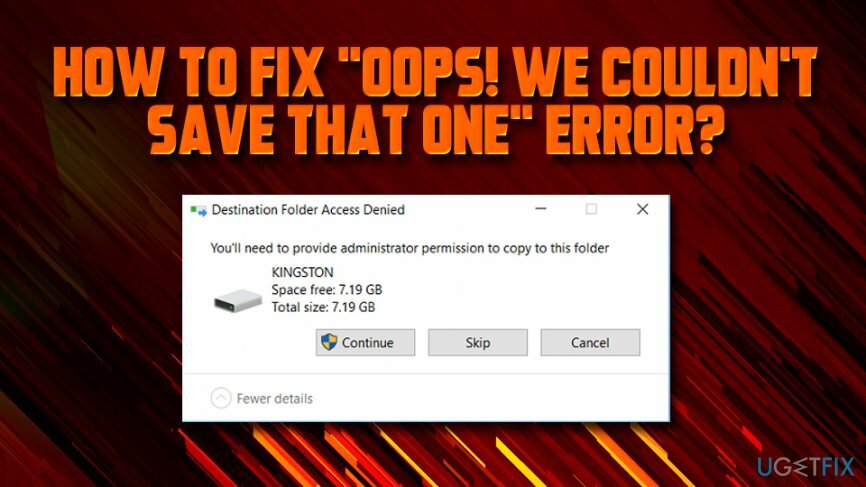
Nepaisant teigiamų „Windows 10“ funkcijų, klaidų, pvz., „Oi! Negalėjome to išgelbėti“ padidina žmonių pyktį ir nusivylimą. Tačiau nereikia panikuoti, jei susiduriate su šia klaida įrašydami arba redaguodami nuotraukas naudodami „Windows Photo“ programą.
Paprastai „Oi! Nepavyko išsaugoti to vieno“ klaida įvyksta, kai kompiuterio savininkas spusteli Win klavišą, pasirenka Nuotraukos, pasirenka bet kurią nuotrauką ir spusteli Redaguoti. Po šių veiksmų pateikiama klaida Oi… arba „Negalima redaguoti. Mums kyla problemų atidarant šį failą redaguoti.
Yra keletas dalykų, kuriuos galite padaryti, kad ištaisytumėte Oi! Nepavyko išsaugoti tos vienos klaidos ir toliau pateikiame dažniausiai pasitaikančius sprendimus, todėl būtinai patikrinkite.
Pataisyti 1. Pakeiskite vartotojo abonemento valdymo nustatymus
Norėdami taisyti sugadintą sistemą, turite įsigyti licencijuotą versiją Reimage Reimage.
Norėdami pradėti, pabandykite pataisyti „Oi! Nepavyko išsaugoti šios klaidos pakeitus medijos aplanko, kuriame saugomos neredaguojamos nuotraukos, saugumą. Atlikite šiuos veiksmus:
- Dešiniuoju pelės mygtuku spustelėkite aplanką, kuriame yra nuotraukos, ir pasirinkite Savybės
- Eiti į Saugumas skirtuką
- Pasirinkite paskyrą ir spustelėkite Redaguoti
- Pagal Leidimai. pasirinkite Pilna kontrolė ir spustelėkite Gerai
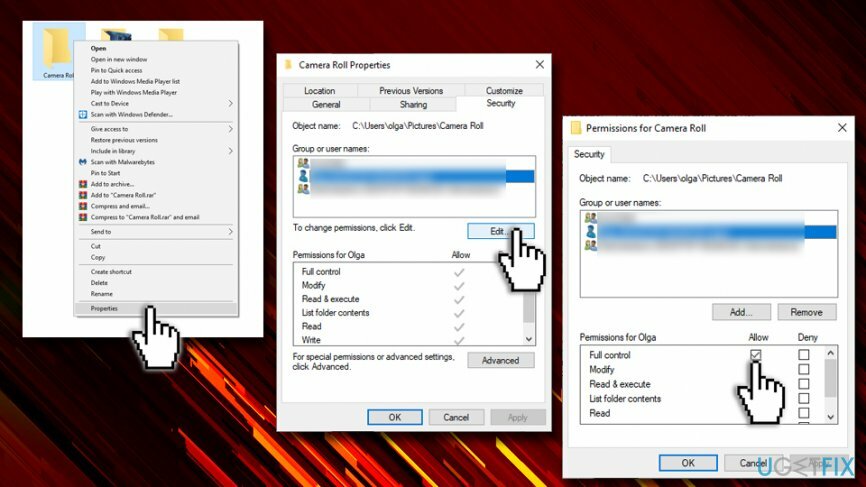
Pataisyti 2. Vykdykite SFC ir DISM komandas
Norėdami taisyti sugadintą sistemą, turite įsigyti licencijuotą versiją Reimage Reimage.
Šios komandos gali būti vykdomos per komandų eilutę. „Microsoft“ teigimu, šios komandos gali atpažinti neteisingus manifestus, spinteles ar registro duomenis ir pakeisti juos teisingais. Kadangi sugadinti / sugadinti sistemos failai ir registrai gali sukelti „Oi! Nepavyko išsaugoti šios klaidos, verta pabandyti paleisti šias komandas:
- Spustelėkite Ctrl + Shift + Esc kad atidarytumėte Task Manager
- Spustelėkite Failas ir pasirinkite Vykdykite naują užduotį
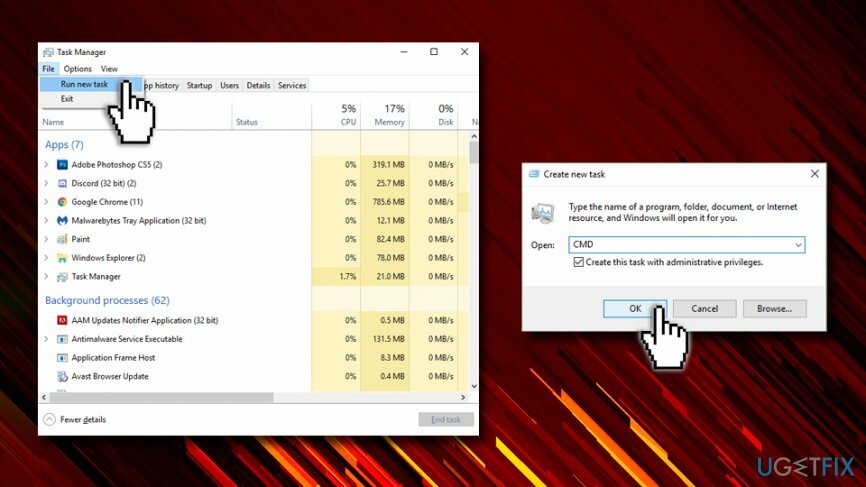
- ženklas Sukurkite šią užduotį su administratoriaus teisėmis
- Tipas CMD paieškos laukelyje ir komandų eilutės lange įveskite šias komandas. Paspauskite Įeikite po kiekvieno iš jų:
dism /online /cleanup-image /restorehealth
sfc /scannow
powershell
Get-AppXPackage -AllUsers |Where-Object {$_.InstallLocation -kaip „*SystemApps*“} | Foreach {Add-AppxPackage -DisableDevelopmentMode -Register “$($_.InstallLocation)\\AppXManifest.xml”} - Dabar uždarykite komandų eilutę ir iš naujo paleiskite kompiuterį
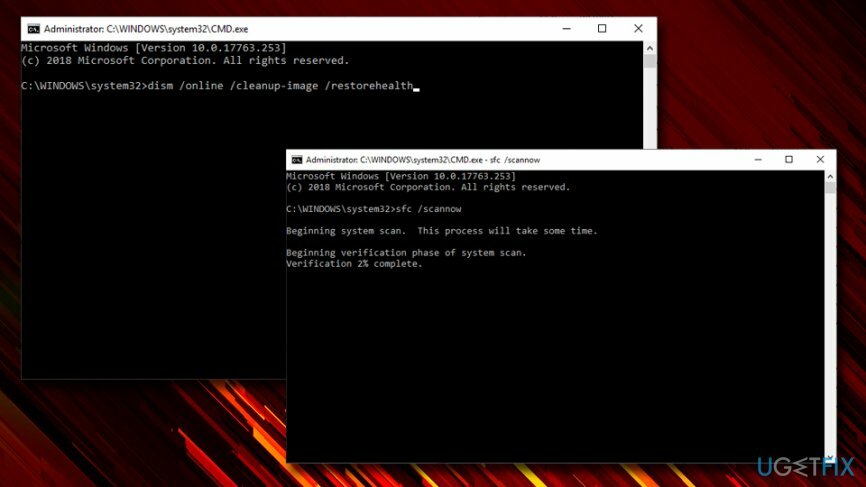
Pataisyti 3. Pašalinkite „Windows Photo App“.
Norėdami taisyti sugadintą sistemą, turite įsigyti licencijuotą versiją Reimage Reimage.
- Atidarykite paiešką ir įveskite PowerShell paieškos laukelyje
- Dešiniuoju pelės mygtuku spustelėkite jį ir pasirinkite Paleisti kaip administratorius
- Tipas get-appxpackage *Microsoft. Windows. Nuotraukos* | Remove-appxpackage komandą ir paspauskite Įeikite kad pašalintumėte programą „Photo“.
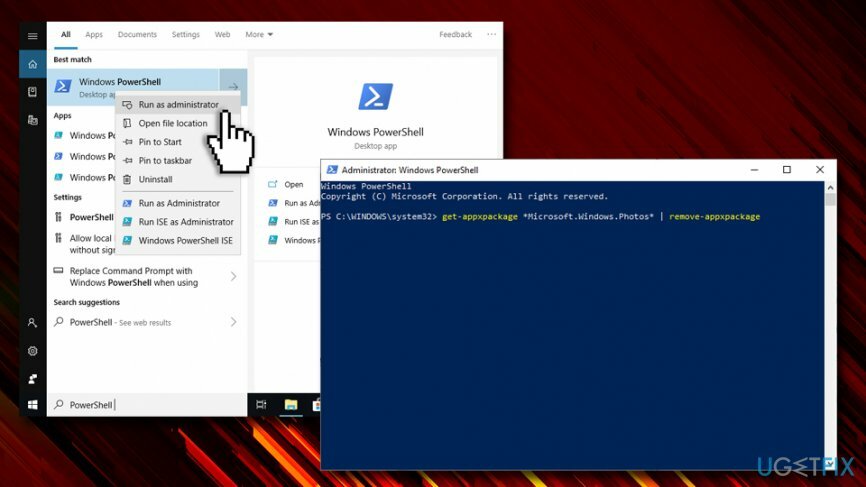
- Po to eikite į „Windows“ parduotuvė ir įdiekite programą „Photos“ nuo nulio
- Iš naujo paleiskite kompiuterį ir patikrinkite, ar „Oi! Nepavyko išsaugoti to vieno“ klaida išnyko
Galiausiai, norėdami įsitikinti, kad jūsų kompiuteris yra visiškai optimizuotas, paleiskite nuskaitymą naudodami Reimage„Mac“ skalbimo mašina X9.
Automatiškai ištaisykite klaidas
ugetfix.com komanda stengiasi padaryti viską, kad padėtų vartotojams rasti geriausius sprendimus, kaip pašalinti klaidas. Jei nenorite kovoti su rankinio taisymo būdais, naudokite automatinę programinę įrangą. Visi rekomenduojami produktai buvo išbandyti ir patvirtinti mūsų profesionalų. Įrankiai, kuriuos galite naudoti klaidą ištaisyti, išvardyti toliau:
Pasiūlyti
daryk tai dabar!
Atsisiųskite „Fix“.Laimė
Garantija
daryk tai dabar!
Atsisiųskite „Fix“.Laimė
Garantija
Jei nepavyko ištaisyti klaidos naudojant Reimage, kreipkitės pagalbos į mūsų palaikymo komandą. Praneškite mums visą informaciją, kurią, jūsų manymu, turėtume žinoti apie jūsų problemą.
Šiame patentuotame taisymo procese naudojama 25 milijonų komponentų duomenų bazė, kuri gali pakeisti bet kokį pažeistą ar trūkstamą failą vartotojo kompiuteryje.
Norėdami taisyti sugadintą sistemą, turite įsigyti licencijuotą versiją Reimage kenkėjiškų programų pašalinimo įrankis.

Norėdami likti visiškai anonimiški ir užkirsti kelią IPT ir valdžia nuo šnipinėjimo ant jūsų, turėtumėte įdarbinti Privati interneto prieiga VPN. Tai leis jums prisijungti prie interneto, būdami visiškai anonimiški, užšifruodami visą informaciją, užkirs kelią stebėjimo priemonėms, skelbimams ir kenkėjiškam turiniui. Svarbiausia, kad sustabdysite neteisėtą sekimo veiklą, kurią NSA ir kitos vyriausybinės institucijos vykdo už jūsų nugaros.
Bet kuriuo metu naudojantis kompiuteriu gali nutikti nenumatytų aplinkybių: jis gali išsijungti dėl elektros energijos tiekimo nutraukimo, a Gali atsirasti mėlynas mirties ekranas (BSoD) arba atsitiktiniai „Windows“ naujinimai gali atsirasti kompiuteryje, kai išvykote keliems minučių. Dėl to gali būti prarasti mokykliniai darbai, svarbūs dokumentai ir kiti duomenys. Į atsigauti prarastus failus galite naudoti Data Recovery Pro – ji ieško failų, kurie vis dar yra standžiajame diske, kopijų ir greitai jas nuskaito.